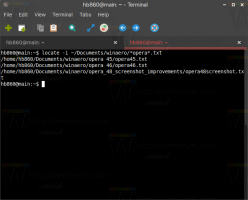Додајте Безбедни режим у мени за покретање система Виндовс 10 и Виндовс 8
Са Виндовс 8, Мицрософт је унео промене у искуство покретања. Тхе једноставан покретачки програм заснован на тексту је сада скривено подразумевано и на његовом месту је графички кориснички интерфејс са иконама и текстом прилагођен додиру. Виндовс 10 такође има ово. Иако је функционално богатији, кориснички интерфејс је такође веома тежак за навигацију и захтева учитавање многих ОС компоненти пре него што видите мени за покретање ГУИ. За поређење, класични покретач у Виндовс 7 био је изузетно брз и дао вам је све опције за решавање проблема и покретање на једном екрану. На пример, ако треба да се покренете у безбедном режиму Виндовс-а, прво морате да учитате овај графички кориснички интерфејс за покретање, а затим да изаберете Безбедан режим. Данас ћемо видети како да додате опцију безбедног режима директно у нови покретач на екрану где добијате изборе ОС-а.
Реклама
Све што треба да урадимо је да клонирамо тренутне опције покретања ОС-а и да их изменимо да покренемо ОС у безбедном режиму. Ово је врло лако урадити. Користићемо само уграђени бцдедит алат.
- Отворите ан повишени командни редак.
- Откуцајте следећу команду:
бцдедит /цопи {цуррент} /д "Виндовс 10 безбедни режим"То ће произвести следећи излаз:
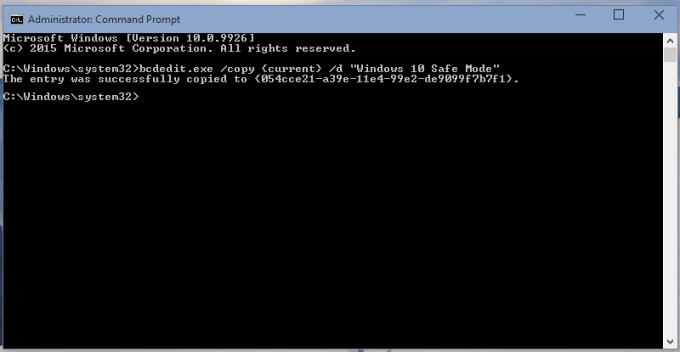
Ова команда клонира тренутне опције покретања ОС-а у нови унос за покретање под називом „Виндовс 10 Сафе Моде“. - У излазу бцдедит, забележите вредност {гуид}. Копирајте га и налепите у следећу команду:
бцдедит /сет {гуид} минимално сигурно покретањеЗамените водич својом стварном вредношћу водича, нпр.:

- Ако желите да додате Сафе Моде са подршком за умрежавање, још једном копирајте тренутне опције покретања ОС-а:
бцдедит /цопи {цуррент} /д „Безбедан режим за Виндовс 10 са подршком за умрежавање“Такође ће произвести нови водич у излазу.
Сада га измените на следећи начин, користите водич за подршку за умрежавање уместо дела {гуид}:бцдедит /сет {гуид} мрежа за сигурно покретање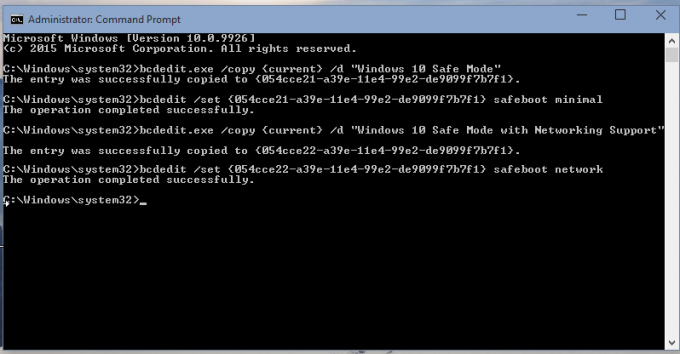
- Ако треба да додате ставку „Безбедан режим (командна линија)“, покрените следеће команде:
- Поново направите нови запис о покретању:бцдедит /цопи {цуррент} /д "Виндовс 10 безбедни режим (командна линија)"Обратите пажњу на вредност {гуид} у излазу.
- Измените га да ради у безбедном режиму користећи горњи водич:бцдедит /сет {гуид} минимално сигурно покретање- На крају, нека користи командну линију уместо љуске Екплорер-а:
бцдедит /сет {гуид} сафебооталтернатесхелл да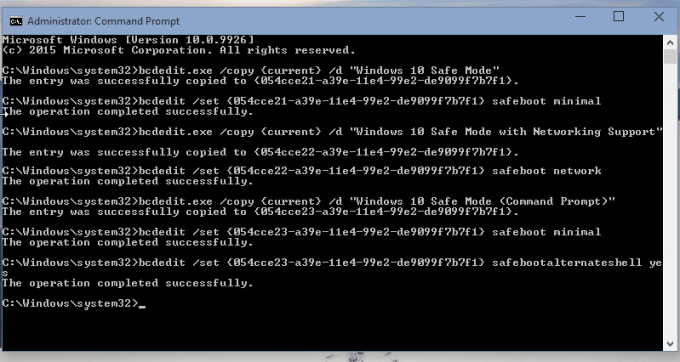
Сада поново покрените рачунар и тестирајте нове опције доступне у менију за покретање:
То је то.